SharePoint Space okruženje uključuje nebeski okvir (pozadinu) i strukturu ili platformu na kojoj "stojite". Okruženje takođe uključuje ambijentalne zvukove.
Ako ste već kreirali razmak, uradite sledeće da biste podesili okruženje:
-
Ako već niste u režimu uređivanja, u gornjem desnom delu prostora izaberite stavku Uredi.
-
Izaberite Dizajn razmaka.
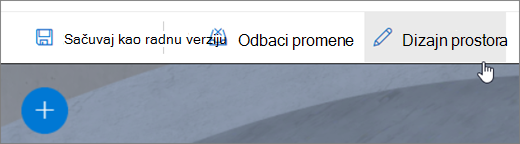
-
Vano Za vaš prostor unesite ime.
-
Obavezno Unesite Opis.
-
Iz dostupnih opcija izaberite strukturui pregledajte je u svom prostoru.
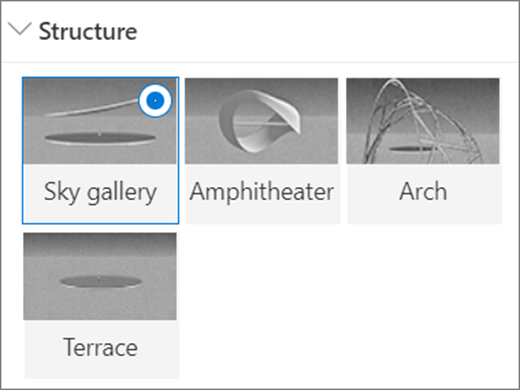
-
Izaberite jednu od sledećih stavki kao pozadinu za svoj prostor:
-
360 ° (izbor iz dostupnih opcija)
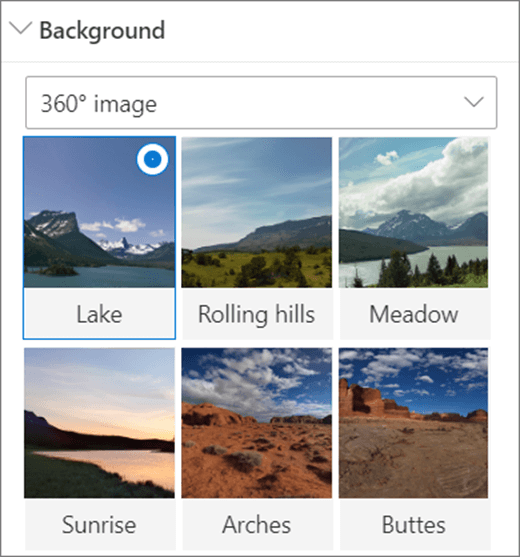
-
Boja
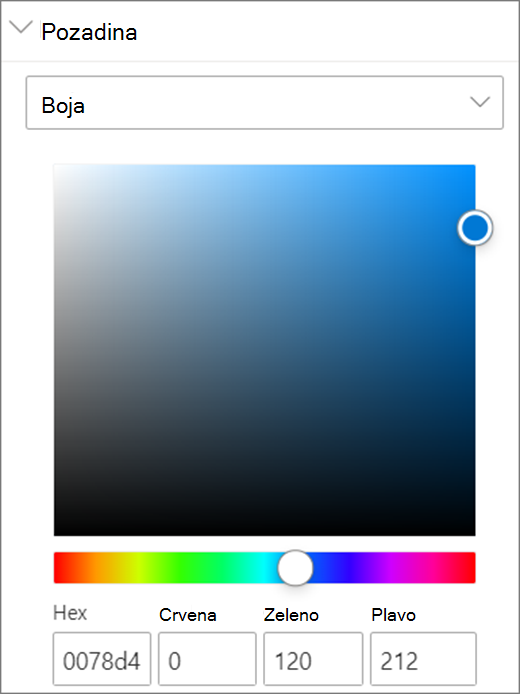
-
Prilagođena slika (otpremi svoju)
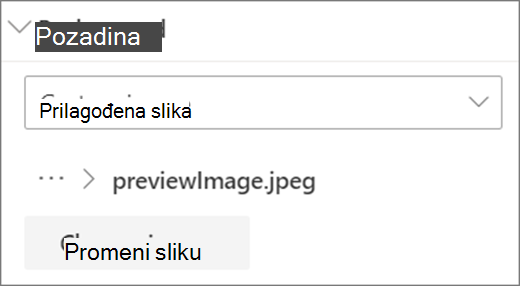
Za prilagođenu sliku:
-
U birač datoteka izaberite 360 ° datoteku slike koju želite da koristite.
-
Da biste promenili format slike, izaberite stavku slika nije ispravno prikazana?.
-
Ako je kamera koju ste koristili za hvatanje slike 360 ° bila jednostruki fotoaparat koji je stavljen na platformu ili formaciju prstena da bi se napravio krug, izaberite Monoskopić. Ako je kamera koju ste koristili za hvatanje slike 360 ° bila dve kamere za svako polje prikaza, izaberite stavku Stereoskopic.
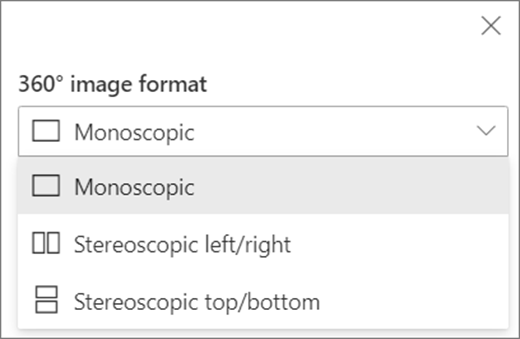
-
Izaberite željene postavke za visinu 360 ° slika.
-
Izaberite željene postavke za rotaciju slike na 360 °.
-
-
Obavezno Da biste izabrali dobrodošlicu, otpremite zvučnu datoteku i Dodajte natpisepomoću transkripta teksta ili vitt datoteke.
-
Da biste izabrali ambijent ambijenta, izaberite stavku iz dostupnih opcija ili otpremite zvučnu datoteku. Ambijent ambijenta neprekidno reprodukuje (Lup) u pozadini.
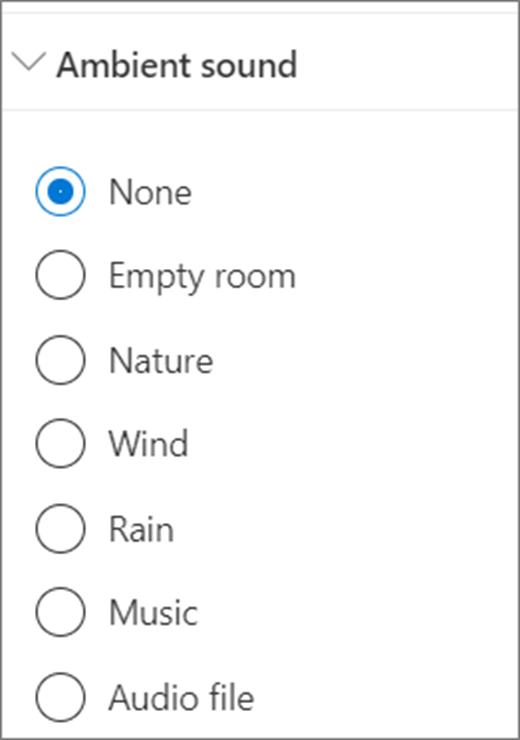
-
Kada završite, da biste isprobali izbor okruženja, izaberite stavku Sačuvaj kao radnu verzijuili objavite da li ste spremni da stranica bude vidljiva vašim gledaocima.










